注意:这是Windows下使用终端新建Django,使用Python3.7.4和Django1.11版作为演示,(其中会有小坑,已解决,特此记录)另外:若直接用PyCharm创建项目可以简便许多,例如templates目录会自动生成,不需自己手动创建及配置,也可在新创建Django项目时注册App,不需手动注册等
终端创建Django项目
首先要安装Python虚拟环境,详情见上一篇,传输门:
https://blog.youkuaiyun.com/HFZeng/article/details/97624665
新建一个给Django 1.11使用的Python虚拟环境,命名为“Djangoenv”
mkvirtualenv Djangoenv
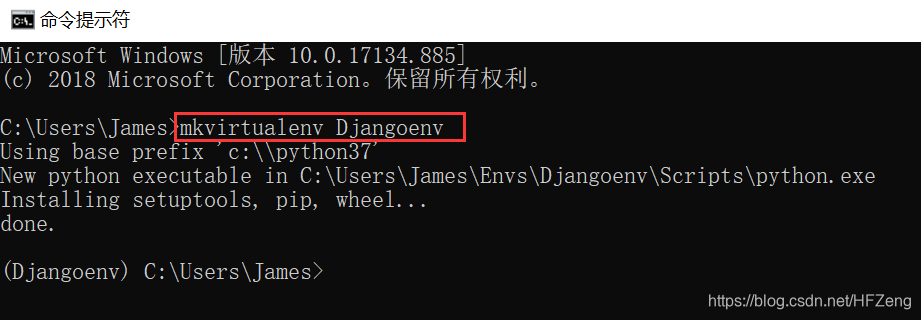
在刚才新建的虚拟环境下安装Django
#这里安装1.11版本
pip install Django==1.11
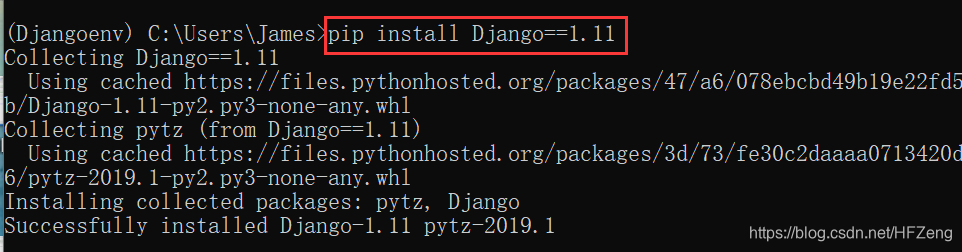
建议:安装LTS长期支持版本
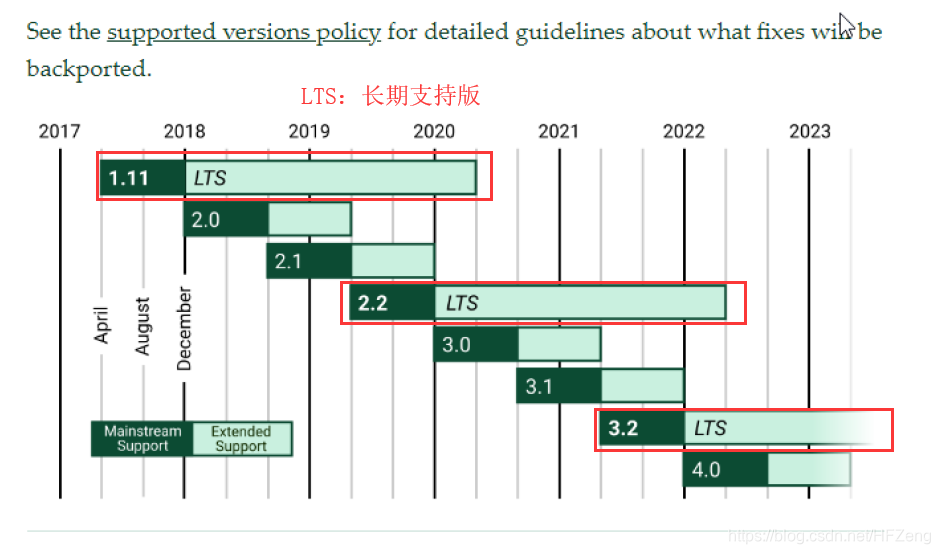
自定义位置创建一个文件夹,用于存放Django项目,并cmd进入该文件夹(桌面-DjangoProject)
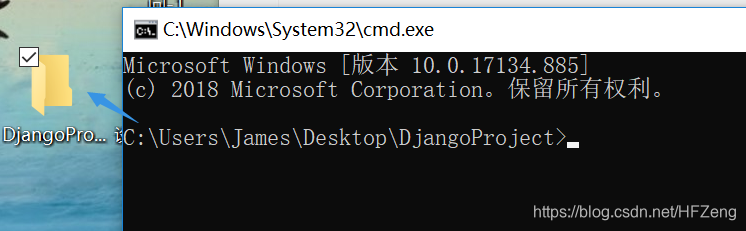
cmd进入该文件夹后,workon进入之前创建的 “Djangoenv”环境,创建一个Diango项目,命名为“DjangoDemo”
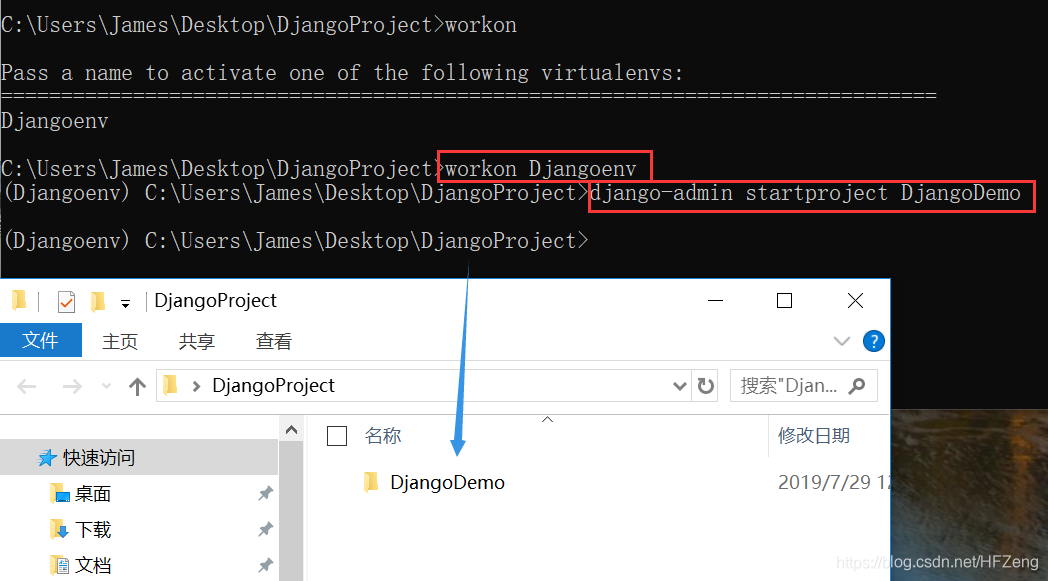
启动服务器
python manage.py runserver
报错!!
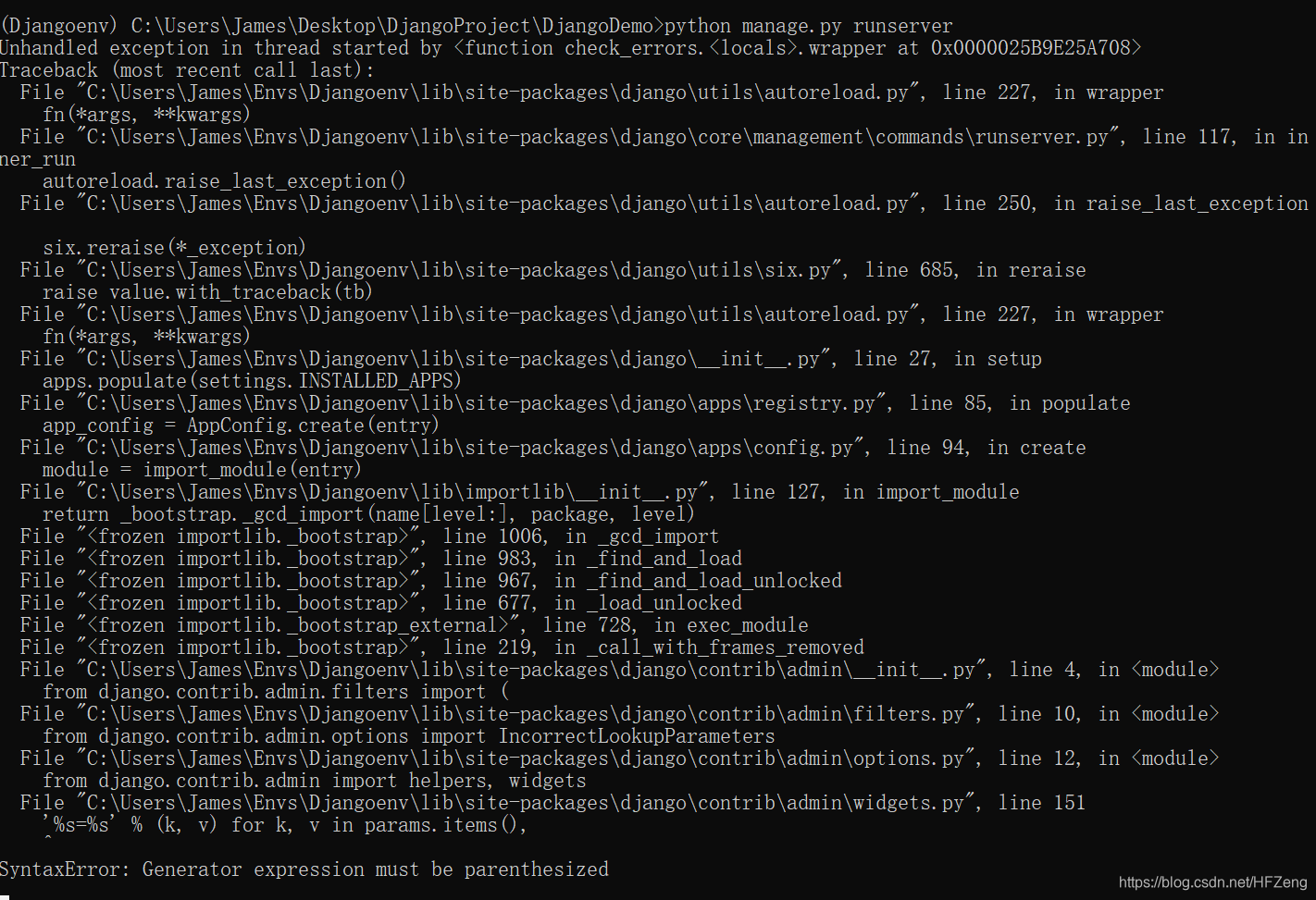
网上搜索出错原因,发现是版本不兼容问题,所以以后要用2.2版本
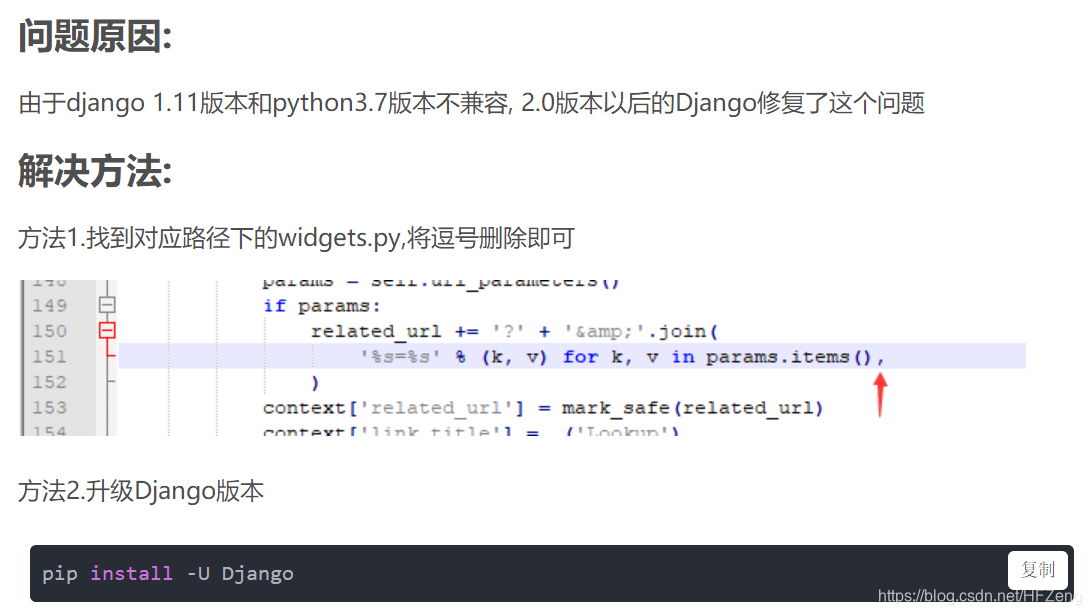
这里采用第一种方式尝试解决问题
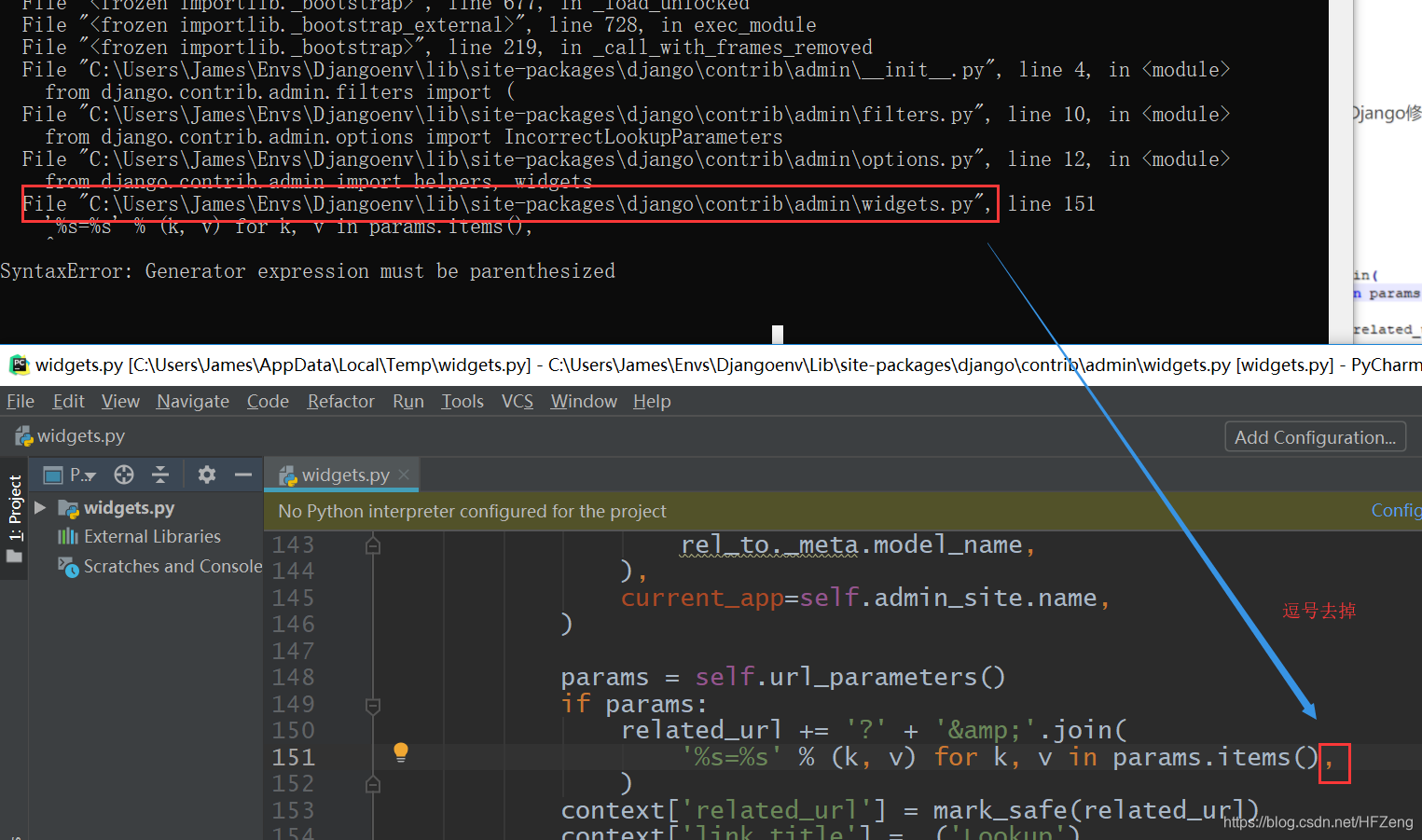
找到widgets.py文件,去掉逗号后,再次启动服务器成功
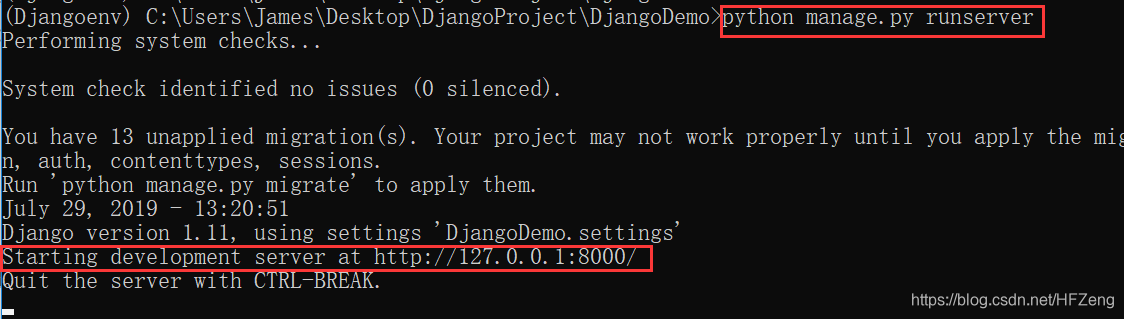
打开浏览器输入地址 :http://127.0.0.1:8000/

可以在启动服务器的时候自定义端口号:python manage.py runserver 8888





 本文详细介绍了在Windows环境下,从创建Django项目到设置外网访问、配置PyCharm虚拟环境、数据迁移、创建应用、注册App、路由规则、数据模型及Admin后台管理的全过程,包括遇到的问题及解决方案。
本文详细介绍了在Windows环境下,从创建Django项目到设置外网访问、配置PyCharm虚拟环境、数据迁移、创建应用、注册App、路由规则、数据模型及Admin后台管理的全过程,包括遇到的问题及解决方案。
 最低0.47元/天 解锁文章
最低0.47元/天 解锁文章

















 被折叠的 条评论
为什么被折叠?
被折叠的 条评论
为什么被折叠?








